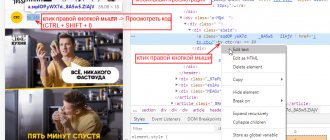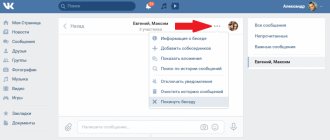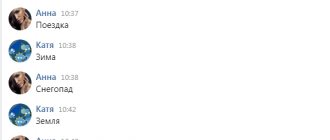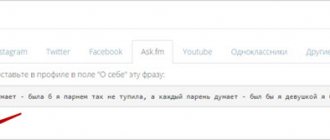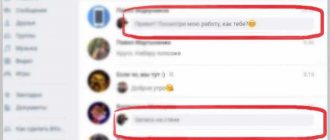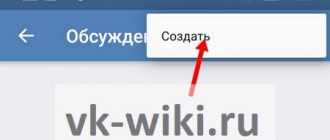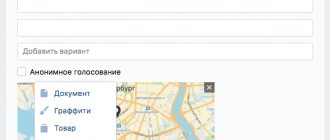Как создать беседу в ВК с телефона
На мобильном устройстве организовать конференцию можно тремя способами: через приложение VK, браузер или дополнение (популярная программа Kate Mobile). Официальная версия для телефона отличается от компьютерной удобством и компактностью.
Из приложения
Установите на телефон подходящую программу. Инструкция для двух популярных приложений:
- Официальное. В разделе «Сообщения» нажмите вверху знак «+», выберите собеседников среди друзей. Прокручивать список нужно пальцем, снизу-вверх. Для подтверждения нажмите вверху галочку.
- Дополнение. В Кейт Мобиле выберите раздел «Сообщения», вверху тапните на три точки, нажмите «Создать беседу», добавьте участников. Для подтверждения нажмите кнопку «Создать беседу».
Из браузера
Воспользуйтесь любимым удобным приложением, например, Google Chrome или Opera. На вкладке откройте сайт ВК и следуйте инструкции:
- Нажмите слева вверху кнопку меню (три черточки), внизу выберите «Полная версия».
- Перейдите в сообщения, вверху нажмите «+».
- Отметьте нескольких собеседников, при желании введите название беседы внизу экрана.
- Подтвердите действия нажав кнопку «Перейти к диалогу».
Как создать беседу в ВК с компа
Начать групповой чат можно несколькими способами. Три доступных варианта:
| Создать чат с друзьями. | Можно контролировать список участников конференции на любом этапе разговора. Собеседники могут добавить на конференцию пользователей со своего списка друзей. | Ограничение до 250 человек. Чтобы удалить разговор нужно сначала убрать всех участников. |
| Добавить собеседника в начавшийся диалог. | ||
| Пригласить пользователя (не друга) через ссылку. | Можно добавить любого пользователя ВК, если тот согласится присоединиться к разговору. | Если вы входите в список лиц, которые не могут отправлять пользователю сообщения, то приглашение к разговору не будет отправлено. Доступ к окну со ссылкой на разговор видит только создатель чата. |
Из списка друзей
Этот способ самый простой и быстрый. Создать чат в ВК только с друзьями можно с помощью инструкции:
- Зайдите в раздел с сообщениями.
- Кликните вверху по знаку «+».
- Отметьте нескольких собеседников. При желании внизу укажите название.
- Нажмите кнопку «Перейти к диалогу».
Из переписки
Найдите нужный диалог, чтобы добавить к нему нового собеседника. Далее следуйте инструкции:
- вверху над диалогом кликните на три точки;
- выберите пункт «Добавить собеседников»;
- отметьте нужных вам пользователей;
- нажмите «Создать беседу».
Как удалить человека из беседы в Вк
Зайдите в чат. Нажмите кол-во участников вверху или аватарку беседы. В новом окне увидите информацию об организаторе, название темы, список участников, имя пригласившего. Напротив имени крестик, при нажатии участник удаляется.
Создатель беседы Вконтакте может исключить любого участника, остальные только тех кого пригласили.
Если человек вышел сам, дождитесь когда вступит снова и удалите человека на этот раз навсегда. Передумаете, добавьте снова.
Видео
Как упомянуть человека ВКонтакте в беседе? Подобная функция может пригодиться в некоторых случаях. Выполнить данную процедуру легко, в нашей статье будет подробно разобрана вся схема.
Социальные сети стали частью нашей жизни. За последние годы они заменили иные сервисы для общения и даже телефонные звонки люди совершают все реже. Сейчас существует несколько порталов в данной категории, но самым популярным считается ВК.
Почему именно этот сайт стал лидером среди соцсетей? Перечислим вероятные причины:
- Портал изначально ориентировался на молодую аудиторию, которая проявляет высокую активность в интернете.
- Ресурс правильно продвигался в сети.
- Пользователи приглашали своих друзей, чтобы общаться с ними на данной площадке.
- На сайте предлагается множество полезных функций.
- Можно собрать всех своих друзей на одном портале для удобного общения.
- Предлагается создать собственную фототеку, отобрать для нее лучшие треки.
- Есть множество групп, можно среди них найти сообщество по интересам.
- Перечень функций постоянно увеличивается, специалисты работают над развитием социальной сети.
Одна из полезных возможностей для пользователей – упоминания. Зачем вообще необходима данная функция?
- Удается упомянуть человека в посте или в беседе.
- Дать на него ссылку для удобства других пользователей.
- Данный человек получит оповещение об упоминании.
- Функция достаточно удобная и может пригодиться во многих случаях.
Как упомянуть человека в беседе в ВК? Сделать это достаточно просто, в нашей статье будет предоставлен алгоритм действий.
Как упомянуть в ВК в беседе?
Часто люди пользуются компьютером для посещения социальной сети. На полной версии сайта упомянуть другого человека проще всего, удается быстро проставить метку. Для этого потребуется:
- Написать текст вашего сообщения.
- Когда нужно проставить имя со ссылкой на страницу, необходимо напечатать знак @.
- После него начните вводить имя пользователя.
- Система предложит подходящих друзей.
- Выберете из предоставленного списка нужного человека.
- Когда сообщение будет подготовлено, можно нажать на кнопку для отправки.
Как создать опрос в беседе?
Создать опрос можно как с помощью полной, так и с помощью мобильной версии ВК.
Для того чтобы создать опрос нужно:
- Возле поля для ввода сообщений нажать на скрепку. Выбрать пункт «Опрос»;
Как создать опрос в беседе ВК - Настроить пункты опроса. А именно тему, варианты ответа, фон. По желанию использовать настройки опроса. Подробно читайте в статье «Как сделать опрос«;
- Сверху нажать на кнопку «Отправить сообщение» в виде треугольника. Как прикрепить опрос к сообщению в беседе
Как упомянуть человека ВКонтакте в беседе с телефона
Не все люди могут постоянно пользоваться компьютером для посещения ВК. Часто приходится заходить с телефона, чтобы ответить на сообщение, изучить посты в группах или послушать музыку.
Можно ли отметить человека в беседе на мобильной версии? Такая функция присутствует. Вам потребуется:
- Открыть мобильный браузер. Лучше пользоваться надежными и стабильными программами, например, Сафари и Хром.
- Зайти на мобильную версию ВК.
- Начать в беседе писать сообщение.
- Когда нужно оставить упоминание, введите значок @.
- Начинайте вводить имя.
- Аналогично полной версии, на мобильной предлагается список подходящих людей.
- Выберете среди них пользователя, которого нужно упомянуть.
- Когда сообщение будет дописано, отправьте его в беседу.
- В тексте появится имя пользователя с гиперссылкой на страницу.
Приложение
- Пользоваться им значительно удобнее, чем мобильной версией ВК.
- Приложение выпущено для популярных платформ.
- Программа постоянно обновляется и с каждым месяцем становится все лучше.
- Она потребляет не так много ресурсов.
- Программа подойдет для различных смартфонов, хорошо работает на аппаратах с низкой производительностью.
- Приложение позволяет быстро обмениваться сообщениями.
- В нем поступают уведомления для вашего удобства.
- Освоить программу удается в течение нескольких минут.
Как отметить человека в ВК в беседе в приложении? На момент написания статьи подобной функции в программе нет. Если вы начнете вводить знак @ с именем, то приложение не будет никак реагировать на него.
Почему разработчики до сих пор не добавили функцию упоминания в официальный клиент? Точные причины этого неизвестны. Возможно, на данном этапе реализовать подобную функцию в программе нельзя. Не исключено, что она будет добавлена в приложение в дальнейшем.
Пока же вы можете воспользоваться одним из доступных способов:
- Зайти в браузер на смартфоне, чтобы на мобильной версии сделать упоминание.
- Воспользоваться компьютером и полной версией сайта.
Вы узнали о доступных способах упомянуть человека и алгоритме действий. Внимательно изучите схему и попробуйте создать гиперссылку с именем при помощи наших инструкций.
Вам нужно срочно создать беседу в контакте, и вы не знаете — как? Не проблема! Прочитайте эту статью и через пару-тройку минут беседа у вас будет!
Для начала, несколько слов о том, для чего вообще нужны беседы в контакте
Часто беседы создаются в рамках тренинга для быстрого реагирования его участников и обсуждения ими общих вопросов; Также, можно создавать беседы из нескольких человек для работы с клиентом, когда необходима консультация сразу нескольких специалистов (это имеет смысл, когда речь идет о дорогом товаре); Можно создать беседу также что бы просто поболтать или, например, это может быть группа студентов одного потока для обмена новостями.
Как создать беседу в контакте — 2 способа
На самом деле создать беседу в контакте очень просто.
Способ 1
- Заходим в пункт левого меню «Сообщения»
- Жмем кнопку «+» в правом верхнем углу
- Открывается список друзей, которых мы можем пригласить в нашу беседу
- Выбираем тех, кого хотим видеть в беседе
- Когда все необходимые друзья будут выбраны, жмем «Создать беседу» — эта кнопка появится в нижнем правом углу.
Обратите внимание!
Если вы в беседу приглашение всего одного человека а не нескольких, то вместо кнопки «Создать беседу», вы увидите «Перейти к диалогу».
Способ 2
- Заходим в уже имеющуюся переписку с одним человеком. Предположим нам необходимо добавить в наш диалог еще нескольких людей
- Находим кнопку с тремя точками в правом верхнем углу, рядом с аватаркой нашего собеседника
- Жмем ее и выбираем из выпавшего меню – «Добавить собеседника»
- Выбираем тех друзей из нашего списка, кого хотим видеть в нашем чате
Как создать беседу в контакте не с друзьями
Здесь тоже существует 2 способа:
Вариант 1
Новый вариант приглашения в беседу не друзей, такого раньше не было. Эта возможность доступна только ее создателю:
- Заходим в беседу в которую хотим пригласить человека не из списка друзей
- Жмем кнопку с тремя точками в верхнем правом углу
- В выпадающем меню находим «Ссылка на беседу» и жмем ее
- Появится окно со ссылкой и кнопкой для ее копирования
- Эту ссылку отправляем в личных сообщениях всем не друзьям кого хотим видеть в нашей беседе.
Вот что увидит человек, которого вы пригласили в беседу
Максимальное количество участников беседы 250 человек.
Вариант 2
Можно попросить друзей сделать приглашения в беседу их друзей. Любой участник беседы может пригласить в беседу друга даже если не является ее создателем. А вот кнопка с ссылкой на беседу, у человека который не является ее создателем, не отобразится.
Как скопировать ссылку беседы?
В случае если вы хотите скопировать ссылку для своих нужд, то нужно:
Перейти в нужную беседу;
- В адресной строке браузера выделить ссылку и скопировать ее (Ctrl + C). Если вы хотите передать эту ссылку, то для других пользователей она будет не доступна.
- Если вы хотите скопировать ссылку для приглашения человека в беседу нужно: Открыть нужную беседу;
- Под названием вашей беседы, есть кнопка с количеством участников. Нужно на нее нажать;
- Выбрать пункт «Ссылка на беседу»;
Как скопировать ссылку на беседу ВК - Нажать на кнопку «Скопировать».
Примечание:
Если вы заметили приток пользователей, которым вы не передавали ссылку, то вы можете её аннулировать. В окне где вы получили ссылку есть кнопка «аннулировать ссылку».
Как создать беседу в контакте с телефона
С телефона тоже можно создать беседу. Это можно сделать как с официального приложения вк в телефоне, так и с приложения Кейт Мобиле и с браузера.
Рассмотрим все варианты.
Как создать беседу с телефона в официальном приложении вк
- Заходим в приложении в сообщения – значок внизу
- Жмем «+» в верхнем правом углу
- Выбираем «Создать беседу»
- Проставляем галочки напротив имен тех друзей которых хотим пригласить в беседу
- Жмем галочку в верхнем правом углу
Беседа создана!
Как создать беседу с телефона в приложении Кейт Мобиле
- Заходим в сообщения
- Жмем кнопку с тремя точками так же в верхнем правом углу
- В выпавшем меню выбираем «Создать беседу»
- Выбираем друзей проставив галочки напротив их имен – которых хотим пригласить
- Жмем кнопку «создать беседу»
Как создать беседу в контакте с телефона в браузере
Для этого нам нужно:
- Открыть новую вкладку в контакте, например в хроме
- Отобразится мобильная версия. Для того что бы перейти в полную версию, жмем кнопку с тремя чертами в левом верхнем углу
- Прокручиваем до конца вниз
- Находим пункт «полная версия», жмем
Теперь у вас в телефоне социальная сесть В контакте отображается так же как и на компьютере и вы можете воспользоваться советами с первой половины этой статьи.
Как удалить свое сообщение?
Удалить сообщение возможно как с помощью полной, так и с помощью мобильной версии ВК. В случае если сообщение было отправлено и не было доставлено по любой причине, то его можно отправить снова или удалить, и его никто не увидит. Но если сообщение уже было получено другими участниками группы, то его можно удалить лишь у себя, у других оно останется.
Для того чтобы удалить свое сообщение нужно:
- Перейти в нужный диалог беседы;
- Нажать на сообщение;
- Сверху выбрать значок мусорного бака «Удалить«.
Как удалить сообщение в беседе ВК
Как удалить участника из беседы
Удалить участника беседы может только ее создатель.
Для этого:
- Заходим на нашу беседу
- Жмем на кнопку с количеством ее участников – она находится наверху посередине
- Напротив каждого участника беседы при наведении появится кнопка «Х» — жмем ее и все – ненужный нам человек будет удален из беседы.
Если же вы сами хотите выйти из ненужной для вас беседы в которую вас включили, то:
- Зайдите в эту беседу
- Нажмите кнопку с тремя точками в верхнем правом углу
- Найдите — «Покинуть беседу»
Все просто!
Как удалить беседу
Для того что бы удалить беседу — придется поудалять всех ее участников и выйти из нее самому. Отдельной кнопки «Удалить беседу» к сожалению, не существует.
Имейте ввиду, удаленный вами участник беседы может снова в нее вступить, если попросит одного из ее участников выслать ему приглашение. И этот человек должен быть у него в друзьях.
Теперь вы знаете как создать беседу в контакте и сможете это сделать даже с телефона быстро и в любой момент Надеюсь статья оказалась для вас полезной, если это так, пожалуйста поделитесь ею в соцсетях и оцените нажав на звездочку №5 Я буду очень вам признательна
Пользователи социальной сети ВКонтакте имеют возможность создавать конференцию из списка своих друзей. Здесь могут общаться до 30 участников одновременно. Каждый собеседник может пригласить на разговор только тех людей, которые находятся у него в друзьях. Изменять отдельные настройки здесь могут не только создатели чата, но и его участники. Рассмотрим основные возможности чата и узнаем, каким образом можно закреплять сообщения в беседе в ВК.
Беседа в ВК — очень полезный модуль. Сюда можно добавлять своих сотрудников для обсуждения различных тем, касающихся общего предприятия или друзей, чтобы обсудить предстоящий пикник на выходных. Для создания беседы нужно зайти на страницу пользователя, затем выбрать «Сообщения» в общем меню слева и сделать клик на вкладке «Новое сообщение».
Когда в беседе окажется 20 участников, кнопка «Добавить» пропадет. Но возможность приглашать друзей на разговор останется. Это можно будет сделать вручную. Для этого напечатайте имя нового участника в верхней строке или пригласите его при помощи ссылки на беседу в меню.
Как в беседе сделать человека администратором?
Сделать человека администратором можно с помощью полной версии ВК.
Для того чтобы сделать человека администратором в беседе нужно:
- Открыть нужную беседу;
- Под названием вашей беседы, есть кнопка с количеством участников. Нужно на нее нажать;
- В открывшемся окне возле имени человека есть галочка. Стоит на нее нажать и выбрать «Назначить администратором». Как назначить человека администратором в беседе ВК
Примечание:
Назначить администратором может только создатель беседы.
Общая структура беседы получается такая:
- Создатель. Самый главный, имеет полное управление всеми функциями;
- Администратор. Имеет ограниченный набор функция для управления беседой. А именно эти функции может настроить создатель беседы;
- Остальные участники. Не имеют полномочий.
Закрепление сообщения в беседе во ВКонтакте
Иногда необходимо прикрепить важное сообщение для всех, чтобы оно не затерялось среди десятков и сотен других, менее важных постов. В беседе ВКонтакте есть такая возможность. Но закрепить можно только одно сообщение для одной беседы. Если попытаться прикрепить новое, то оно заменит предыдущее. После прикрепления сообщения, его можно открепить в любой момент. Делается это в меню текущей беседы.
Закрепить любое сообщение в беседе в ВК достаточно просто. Для этого нужно выбрать пост и нажать на пиктограмму гвоздика на панели вверху, рядом с пиктограммой в форме звезды «Отметить как важное».
Так же можно прикрепить сообщение в беседе и в мобильной версии ВКонтакте. Прикрепленное сообщение при любых обстоятельствах будет находиться вверху страницы, а остальные сообщения будут располагаться под ним.
Страницы
понедельник, 28 августа 2021 г.
Меня иногда добавляют в «беседы» Вконтакте и я не знаю кто добавляет, как и зачем. Добавить туда, по всей видимости, тебя может кто угодно, даже если это не твой друг.
Настраивать это в ВК нельзя и это очень странно. В ВК можно настраивать что угодно, к примеру кто может приглашать тебя в приложения, но по беседам настроек нет.
Этим начали пользоваться и мошенники, которые добавляют в беседы кучу народу, а в беседах спамят рекламой. Не понимаю почему администрация Вконтакте не сделала настройки, которые позволяют запретить людям добалять тебя в беседы, но надеюсь что сделает.
Итак, как как покинуть беседу в ВК и как сделать так, чтобы тебя туда не добавляли?
Покинуть беседу просто.
В беседе нажмите на три точки, а затем выберите «покинуть беседу»:
Однако, есть две проблемы. Ничего не мешает потом того-же человека добавить вас в эту беседу еще раз, а так-же, если это не спам, а реальные друзья, возможно они неверно вас поймут, если вы её вот так покинете. Мы решим эти проблемы.
Если это явно спамная беседа и вас туда добавил непонятно кто, покидайте её и блокируйте того, кто вас туда добавил. Добавляете его в чёрный список.
Нажмите на красный квадрат, аватарку беседы, который справа от трех точек.
Вам покажем всех участников беседы и создателя беседы.
Зачем жмите на аватарку создателя беседы (зелёным на картинке) и переходите на его страницу. Далее блокируем его.
Нам нужен адрес его страницы:
Далее идём в настройки (справа сверху), находим чёрный список и вставляет туда адрес того, кто вас добавляет в беседы. Добавляем его в чёрный список.
Так он не сможет зайти к вам на страницу и не сможет ничего сделать связанного с вами — отличный способ убрать какого-то человека из вашей жизни.
Когда у меня был реальный профиль в ВК (лет 6 назад) я тоже частенько добавлял кого-то в чёрные списки. Люди сильно злились, но мне было пофигу. Сами виноваты.
Более того, если это явный спам, обязательно пожалуйтесь на спамера.
Причина жалобы — выбирайте нужную категорию и пишите комментарий что и как конкретно он делает. Будет много жалоб — забанят.
Теперь второй вопрос. Что если в беседу тебя добавил реальный человек и «друг», но вам это всё читать совсем не хочется.
Вариант первый — просто игнорировать. Ничего страшного если там будет висеть что у вас есть непрочитанные сообщения. Если спросят почему игнорируешь, скажите что времени не было или что были заняты. Придумайте что нибудь.
Лучший способ чтобы никого не обижать.
Но так кто-то может всё ровно обидеться, поэтому вариант номер два — просто выйти из беседы и написать что вам это не интересно, либо спросить почему вас туда добавили.
Конечно, вас после такого посчитают мудаком, но на самом деле мудак это кто добавил вас в идиотскую беседу изначально.
Я, если честно, вообще не знаю зачем нужны беседы (массовый чат) в ВК. Я использовал подобные штуки по работе в мессенджерах, когда в беседе есть все коллеги. Удобно сказать что ты заболел или сделать какое-то объявление, если ты начальник.
То есть, беседа по делу — это нормально.
Но беседы не по делу я считаю это полный бред и потеря времени. Как и вообще социальные сети не по делу — это глупая потеря времени
. Поэтому я из них уже дано удалился, кроме Facebook, а соц сети сейчас только из-за моего блога и канала так-как они полезны и удобны, если у вас есть какие-то медийные ресурсы.
Вообще, если какой-то «друг» добавляет вас в беседы и обижается, когда вы от туда выходите, подумайте, друг ли он вам вообще? Если человек с первого раза не понял, что не нужно вас куда-то добавлять и считает, что он имеет право вам указывать что вам делать (быть в сраной беседе), то это явно какой-то мудак, лучше вам с таким не общаться.
Если он при этом еще и ваш сосед по дому и вы вынуждены с такими общаться, у вас проблемы. Лучше переезжайте куда нибудь от туда и всё.
Как добавить собеседника
Есть несколько способов приглашения участников к разговору в соц. сети. Вы можете использовать меню беседы.
- Для этого нажмите на меню вверху страницы и выберите первый пункт «Добавить собеседника».
- После открытия окна со списком ваших друзей, нужно выбрать участника, установив флажок напротив его имени.
Для приглашения в беседу своих друзей другим способом, есть специальный пункт меню беседы — «Ссылка на беседу».
Нажмите на него. Откроется небольшое окно со ссылкой. Ее нужно скопировать и вставить в сообщениях со своими друзьями. По ней они попадут на страницу беседы.
Как отозвать приглашение в группу «Ватсап»
Администратор также вправе отозвать ссылку, сделав ее недействительной.
Это делается в случае, если по ней переходят недоверенные пользователи, чтобы рассылать спам или оскорблять других участников чата.
Для того чтобы отозвать приглашение в группу WhatsApp на Android и iOS нужно в панели свойств ссылки нажать на одноименную кнопку, а затем подтвердить намерение во всплывающем диалоге. После выполнения этих действий никто не сможет присоединиться к общему чату, перейдя по созданному ранее адресу, который станет недоступен.